Caracteres del usuario – Casio CW-75 Manual del usuario
Página 39
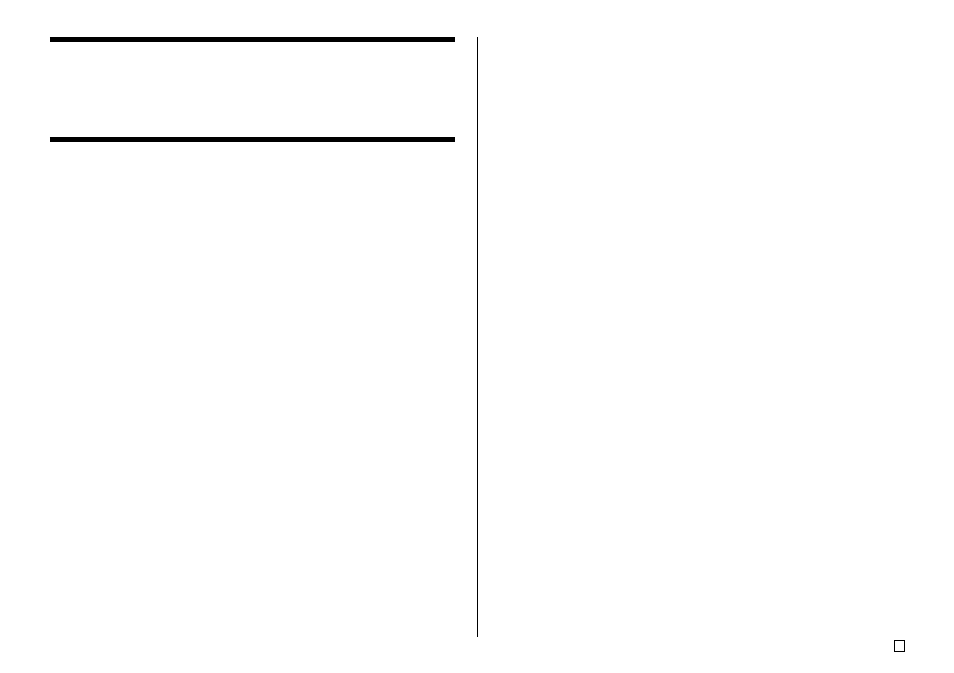
37
S
Caracteres del usuario
Puede crear hasta cuatro caracteres del usuario y almacenarlos en la memoria.
Puede crear un carácter desde el principio, o puede usar un carácter o símbolo
existente como una base para su nuevo carácter.
Técnicas para dibujar un carácter del usuario
A continuación son las técnicas básicas para dibujar sobre la pantalla de
caracteres del usuario.
Para dibujar caracteres
Para mover el cursor alrededor de la pantalla de creación de carácter utilice
las teclas de cursor.
• FUNCTION c y FUNCTION v hace que el cursor salte a la parte izquierda
o derecha más alejada de la pantalla (cuando “CONTINUE” no se encuentra
realzado).
• FUNCTION x y FUNCTION z hace que el cursor salte a la parte superior
o inferior más alejada de la pantalla (cuando “CONTINUE” no se encuentra
realzado).
Para dibujar un punto
Presione 1 para dibujar un punto negro en la posición del cursor o 2 para
dibujar un punto blanco.
Para dibujar una serie de puntos negros
Presione 1 para seleccionar “BLACK”, y luego presione 3 para seleccionar
“CONTINUE”. En esta condición, se dibujará una serie de puntos negros
cuando mueve el cursor.
Para dibujar una serie de puntos blancos
Presione 2 para seleccionar “WHITE”, y luego presione 3 para seleccionar
“CONTINUE”. En esta condición, se dibujará una serie de puntos blancos
cuando mueve el cursor.
Para crear una carácter del usuario usando un carácter
existente
1.
Ingrese el carácter o símbolo que desea usar como una base para su
carácter nuevo y ubique el cursor debajo del carácter.
2.
Presione USER CHR.
3.
Utilice las teclas de cursor para seleccionar “MAKE” y luego presione SET.
4.
Utilice las teclas de cursor para seleccionar “USE INPUT CHAR” y luego
presione SET.
• La pantalla de ingreso mostrará una imagen del carácter que ha
ingresado en el paso 1.
• Si ha seleccionado “NEW”, aparecerá una pantalla para crear un carácter
desde el principio.
5.
Utilice las técnicas para dibujar un carácter del usuario en la columna
izquierda de esta página para cambiar la imagen de la pantalla.
6.
Después que haya finalizado de cambiar el carácter, presione SET.
7.
Utilice las teclas de cursor para seleccionar el área de carácter del usuario
en donde desea almacenar el carácter y luego presione SET.
• Si el área de carácter del usuario que ha seleccionado ya tiene una
carácter sobre la misma, el carácter antiguo será reemplazado por el
nuevo.
8.
En respuesta al mensaje de confirmación que aparece, presione SET para
almacenar el carácter.
• Si no había ningún carácter ingresado en la posición del cursor al
presionar USER CHR en el paso 2, cuando presiona SET en el paso 3
aparecerá la pantalla para la creación de un carácter nuevo desde el
principio.